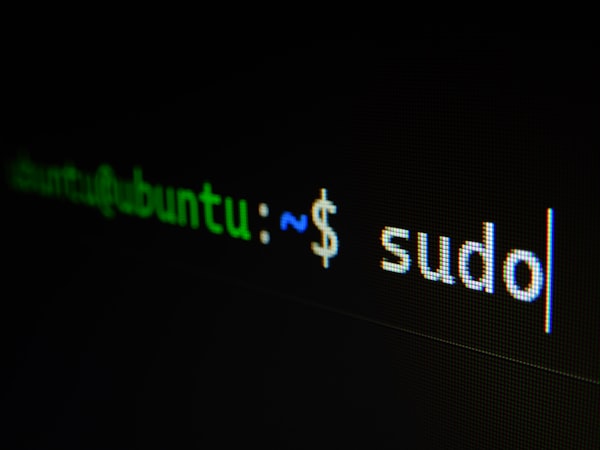Comment installer Webmin sur Ubuntu 18.04
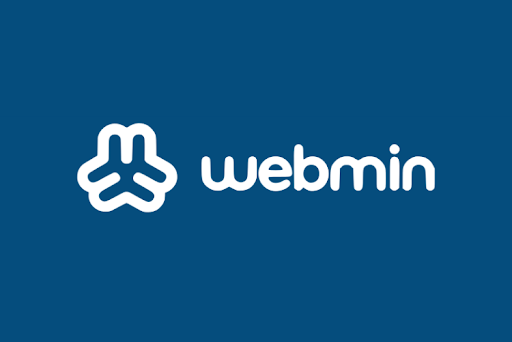
Introduction
Webmin est un panneau de contrôle qui vous permet de gérer votre serveur Ubuntu via une interface Web moderne. Avec Webmin, vous pouvez modifier à la volée les paramètres des packages courants, y compris les serveurs Web et les bases de données, ainsi que gérer les utilisateurs, les groupes et les packages logiciels.
L'application s'exécute sur son propre mini-serveur Web afin d'être disponible même lorsque votre logiciel de serveur Web principal n'est pas en cours d'exécution (par exemple Apache, etc.), et est alimentée par un certain nombre d'applications basées sur Perl qui s'interfacent directement vos fichiers de configuration
Étape 1 - Installation de Webmin
Tout d'abord, nous devons ajouter le référentiel Webmin afin de pouvoir facilement installer et mettre à jour Webmin à l'aide de notre gestionnaire de packages. Nous faisons cela en ajoutant le référentiel au fichier /etc/apt/sources.list. Ouvrez le fichier dans votre éditeur:
$ sudo nano /etc/apt/sources.list
Ajoutez ensuite la ligne suivante au bas du fichier afin d'y ajouter le nouveau référentiel:
deb http://download.webmin.com/download/repository sarge contrib
Sauvegardez le fichier et quittez l'éditeur. Ensuite, ajoutez la clé Webmin PGP afin que votre système fasse confiance au nouveau référentiel:
$ wget http://www.webmin.com/jcameron-key.asc
$ sudo apt-key add jcameron-key.asc
Ensuite, mettez à jour la liste des packages pour inclure le référentiel Webmin:
$ sudo apt update
Ensuite installez Webmin :
$ sudo apt install webmin
Une fois l'installation terminée, le résultat suivant vous sera présenté:
Webmin install complete. You can now login to https://votre_adresse_IP:10000/
as root with your root password, or as any user who can use sudo
to run commands as root.

Vous devrez peut-être accepter un certificat SSL auto-signé avant de pouvoir accéder à l'interface Webmin.
Remarque : vous devrez peut-être ouvrir le port 10000 sur votre pare-feu pour pouvoir accéder à Webmin depuis un autre ordinateur.
Étape 2 - Comment utiliser Webmin
Webmin a des modules qui peuvent tout contrôler, du serveur Apache2 à quelque chose d'aussi simple que l'ajout d'utilisateurs au système. Voyons comment créer un nouvel utilisateur, puis comment mettre à jour des packages logiciels à l’aide de Webmin.
Pour vous connecter à Webmin, accédez à http://votre_adresse_ip:10000/ et connectez-vous avec l'utilisateur root ou un utilisateur avec des privilèges sudo.